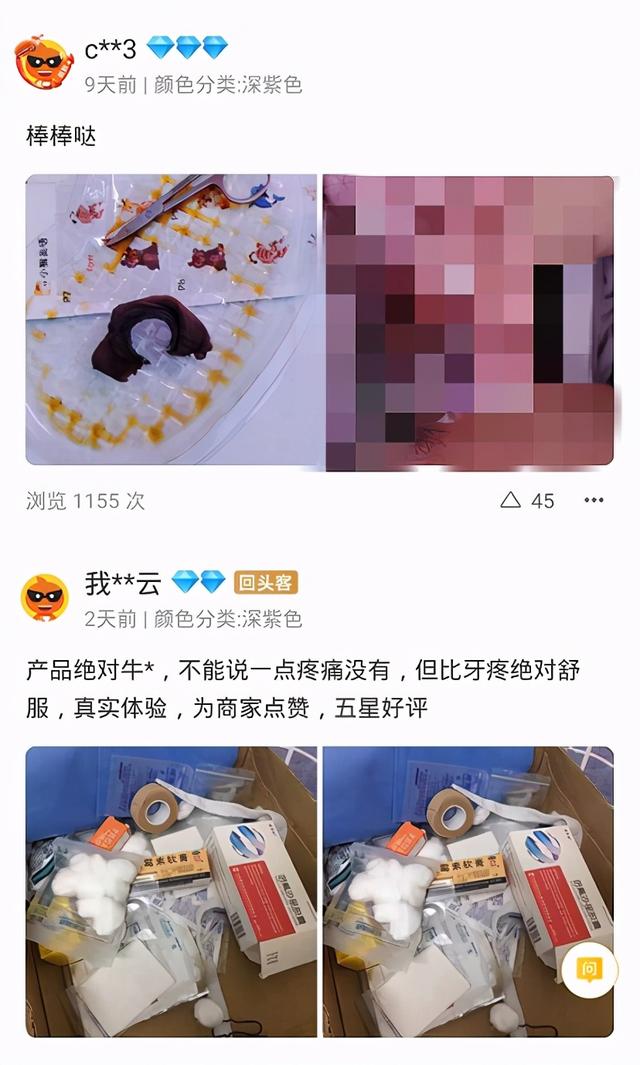win10更改dhcp(如何更改DHCP租赁时间windows10)
网络中的每台计算机和设备都分配了一个 IP 地址,根据路由器和互联网服务提供商的配置,该IP地址 地址可以静态或动态。如果您使用的是动态 IP 配置,则在定义间隔后,将刷新网络上每个设备的配置。 IP。

此过程由 DHCP 服务器处理,该服务器是在路由器上运行的服务器。当指定的时间框架超过 DHCP 服务器时,将一个新的 IP 地址分配被称为 DHCP 租赁的设备。通常,时间是 24 小时或 1440 分钟后更新 IP。但用户通常会遇到网络错误,例如经常断开与在线服务器的连接。服务器可能需要一个持久的时间 IP 地址,路由器的地址 DHCP 设置可能更频繁地更新 IP,因此您可能需要延长租赁时间,以便更稳定地连接到远程服务器。

在此方法中,我们将访问路由器界面来配置 DHCP 租赁时间,因为 DHCP 租赁由路由器控制,Windows 10 上面没有本地接口,您可以通过该界面配置这些设置。这些设置由服务器控制,您的系统是客户端。但是,您可以使用命令提示查看当前情况 IP 地址及其被设置为更新的时间。
- 转到窗口菜单并打开命令提示
- 输入"ipconfig /all"命令并按"enter"。您可以看到新 IP 租赁的时间以及到期时间
现在,打开浏览器并键入路由器的IP 地址,通常是 192.168.0.1,但您也可以在路由器背面查看。这将允许您登录到路由器的界面。
- 输入您的用户名和密码登录。
- 在路由器的界面中,单击DHCP设置。
- 您应该看到一个选项,上面写着地址租赁时间,在几分钟内输入所需的租赁时间,例如,如果您希望租约在两小时后到期,则可以输入 120 分分钟并单击"保存
可以输入 最大值
,免责声明:本文仅代表文章作者的个人观点,与本站无关。其原创性、真实性以及文中陈述文字和内容未经本站证实,对本文以及其中全部或者部分内容文字的真实性、完整性和原创性本站不作任何保证或承诺,请读者仅作参考,并自行核实相关内容。文章投诉邮箱:anhduc.ph@yahoo.com